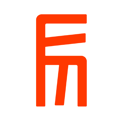O passo a passo para envio de materiais pelo Eletromidia Ads após a finalização do planejamento de uma campanha.
Envio de material
Para realizar o envio de material pelo Eletromidia Ads, primeiro selecione a conta referente ao cliente para o qual você vai enviar o material. Em seguida, clique em planos de mídia e identifique o plano para o qual o material será enviado. Clicando no ícone da seta apontada pra cima você consegue visualizar o formato correspondente para o envio do criativo.
Clicando em upload de mídia, você consegue selecionar do seu dispositivo os materiais de sua campanha, você também poderá arrastar os materiais da pasta no seu desktop direto para o Eletromidia ADS.
Após selecionar e clicar em abrir, carregando os materiais, o Ads fará o match do arquivo com o formato. Ao subir o material, é possível acompanhar o carregamento e visualizar o preview (que pode ser ampliado para a visualização da barra). Além disso, o título do material também é exibido na plataforma.
Ao terminar o carregamento clique em salvar. Pronto! O material para a sua campanha foi enviado e é só aguardar pela aprovação para que ele seja veiculado. Lembrando que todo material poderá ser excluído antes do envio. Caso exista alguma especificidade na campanha (exemplo: veiculação de material em determinada região ou horário), você poderá utilizar o campo de anotações para deixar sua observação.
Com o Ads você também pode realizar a Reutilização de material, ou seja, caso você queira reaproveitar um material que já foi enviado na plataforma, em outra campanha, basta selecionar os materiais e envia-los novamente.
O vídeo abaixo mostra de maneira rápida o envio do material e como reutiliza-lo:
Vale reforçar que a Reutilização de material só será possível se o material já tiver sido enviado alguma vez pelo Eletromidia Ads. Caso tenha enviado o material por qualquer outro sistema, ou via e-mail, ele não estará disponível para a reutilização.
Upload de Mídia antes da autorização do plano

No Eletromidia Ads, você pode fazer o upload dos seus criativos antes mesmo da autorização do plano, permitindo que eles passem por uma pré-validação e otimizando o processo. Basta acessar a aba "Mídias sem Planos" e realizar o envio do material.
O conteúdo será armazenado no Eletromidia Ads, e após a autorização do plano, será necessário associar o material à campanha desejada.
Um ponto importante é, caso haja apenas um material na sua campanha, será necessário subir o criativo novo para ocupar o lugar do que está em veiculação. Isso é necessário para evitar que a campanha fique sem material para veicular e acabe sendo cancelada. E caso precise de mais de um material para um formato, eles rodiziarão com o mesmo peso no looping. Se precisar que um determinado criativo tenha um peso maior, por favor, informe isso no campo de anotações.
Situações dos Materiais
Ao enviar material para a Eletromidia, o conteúdo do seu upload passa por um processo de validação automática. Essa etapa é crucial para assegurar que sua campanha seja veiculada conforme o planejado, alcançando os resultados desejados. Ao final desse processo, seu criativo fica pronto para ser veiculado. O processo de validação ocorre por uma série de situações de "Status", onde você pode acompanhar o estado atual do seu envio e campanha. Aqui estão as validações que você pode encontrar com o seu material no Eletromidia Ads:
Criativo enviado

Aprovada - O criativo foi aprovado e está em veiculação nos ativos da Eletromidia;
Aguardando aprovação - O criativo foi enviado e está aguardando pela aprovação do time interno da Eletromidia para iniciar a veiculação;
Reprovada - O criativo não foi aprovado pelo time interno e será necessário fazer um novo envio;
Removida - O criativo foi removido e não será veiculado nos ativos da Eletromidia;
Aguardando remoção - O criativo foi confirmado para remoção e está aguardando pela remoção no ativo da Eletromidia.
Situação por Formato
Pendente - Indica que o material da campanha precisa ser enviado ou então que ele está aguardando por aprovação do time interno para começar a veiculação;
Aprovado - Indica que o material foi aprovado e está em veiculação nos ativos da Eletromidia.
Reprovada - Indica que o material foi reprovado e o formato deve ser alterado e a mídia substituída.
Status da campanha
Aguardando envio - O planejamento foi autorizado e é necessário fazer o envio dos materiais para início da veiculação da campanha;
Cancelada - A campanha foi cancelada (para mais informações sobre o cancelamento, entre em contato com a pessoa responsável pelo seu atendimento);
Em veiculação - A campanha encontra-se em veiculação e possui um material sendo rodiziado;
Estático - A campanha possui material estático (por enquanto o recebimento desse tipo de material segue por e-mail);
Finalizada - A campanha foi finalizada e não é possível fazer alterações;
Mídias enviadas - Os materiais foram enviados e estão aguardando para início de veiculação;
Planejando - Fase de planejamento - não tem campanha em veiculação.
No Eletromidia Ads, você é notificado sobre o status do seu upload de mídia. Clicando no sino na parte superior da página, você consegue ter uma visão geral de todas as suas notificações. Caso seu material seja reprovado, você receberá uma mensagem informando a reprovação, com um link para substituir o material. Em caso de aprovação, você também será notificado, e tudo estará pronto para a veiculação.

Em caso de necessidade de alteração do criativo de uma campanha já em exibição, será necessário enviar uma nova mídia e, em seguida, solicitar a remoção do material a ser desconsiderado. Enquanto a análise de aprovação é realizada, a veiculação continua com a peça a ser desconsiderada até a nova ser aprovada e começar a ser veiculada.
Ponto de Atenção: Caso precise de mais de um material para um formato, eles rodiziarão com o mesmo peso no looping. Se precisar que um determinado criativo tenha um peso maior, por favor, informe isso no campo de anotações.
Exclusão de criativo
1. Identifique o plano de mídia cujo material será removido (para otimizar sua busca, use os filtros);
![]()
2. Clique no ícone da seta apontada para cima;

3. Na linha de formatos, clique na seta apontada para baixo para ter acesso à lista de materiais já enviados;

4. Certifique-se de qual criativo será removido clicando em visualizar mídia;
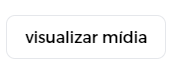
5. Clique em remover

6. Clique em remover para confirmar a exclusão do criativo;
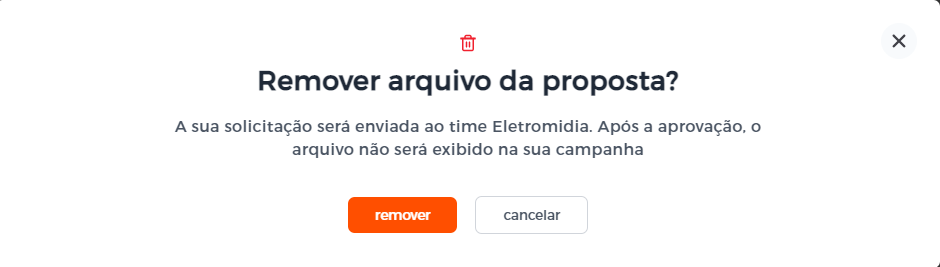
7. Pronto. Seu pedido de remoção de material será analisado pelo time responsável e, após isso, removido da veiculação.
Adaptação de Materiais:
Boas Práticas para Ajuste de Criativos
Ao enviar seus materiais na plataforma Eletromidia Ads, é essencial garantir que estejam dentro dos requisitos corretos para cada formato. Caso haja problemas e seja necessário ajustar os materiais, você pode realizar a maior parte dessas correções de forma simples, rápida e totalmente online, diretamente no navegador. Para isso, indicamos esta plataforma gratuita de conversão de arquivos. Confira abaixo como solucionar os principais problemas utilizando essa ferramenta:
Envie o seu arquivo para conversão.
Se ainda não estiver selecionado, escolha a conversão para MP4.
Selecione ou arraste o arquivo para fazer o upload (apenas um arquivo por vez).

Converter Codec
Na aba "Configurações de vídeo opcionais", localize o item "Selecione o codec de vídeo" e escolha a opção "h.264".

Remover Áudio
Na aba "Configurações de áudio opcionais", encontre o item "Desativar faixa de áudio" e marque a caixa para desativar.

Alterar para Formato de Mesma Proporção
Na aba "Configurações de vídeo opcionais", selecione "Alterar tamanho de tela" e insira as dimensões desejadas, como 1920x1080 para 1280x720, 1080x1920 para 608x1080, ou 4080x768 para 960x192. Em seguida, no item "Redimensionamento", mantenha "Manter proporção" selecionado para preservar a proporção do arquivo. É importante lembrar que essa opção deve ser usada apenas para reduzir a dimensão do arquivo, pois aumentar as dimensões pode resultar em perda de qualidade.

Alterar Orientação de Mídia
Na aba "Configurações de vídeo opcionais", localize o item "Girar vídeo" e selecione o grau de rotação necessário para corrigir a orientação, como 90°, 180° ou 270°.

Reduzir Bitrate
Na aba "Configurações de vídeo opcionais", localize o item "Definir o tamanho de arquivo" e insira o valor de "20 MB". Esta configuração é válida apenas para arquivos maiores que 20 MB e serve para reduzir o bitrate do vídeo, garantindo que ele se ajuste ao tamanho máximo permitido.

Para questões adicionais ou dúvidas não abordadas nesta seção, explore os demais artigos da Central de Ajuda. Se necessário, entre em contato com nossa equipe de suporte por meio do e-mail: eletromidiaads@eletromidia.com.br.